Comment définir Microsoft Edge comme navigateur par défaut sur Android

Définir Microsoft Edge comme navigateur par défaut sur votre téléphone Android signifie que le système d

La mise en cache vous aidera à gagner du temps pour accéder aux applications nécessaires. Cependant, lorsque vous ne l'utilisez plus, le contenu encore stocké dans le cache peut entraîner une consommation de batterie et un ralentissement de l'appareil. Par conséquent, veuillez vous référer immédiatement à cet article pour savoir comment vider automatiquement le cache de Xiaomi lorsque l'écran du téléphone est affiché.
Qu’est-ce que la mise en cache ? Effets de la mise en cache
Avant d'apprendre comment vider automatiquement le cache, nous allons d'abord découvrir brièvement le cache du téléphone.
La mémoire cache, également appelée cache, est un endroit où stocker temporairement les données créées par les applications du téléphone. Ces données vous aident à accéder plus rapidement au contenu et aux applications souhaités. Par conséquent, le rôle principal de la mise en cache est de réduire le temps de chargement des applications, de réduire la quantité de données à traiter et d'augmenter la vitesse de fonctionnement de l'appareil.

Cependant, plus vous utilisez certaines applications fréquemment, plus leur mémoire cache augmente, provoquant des erreurs ou réduisant les performances du téléphone. C'est pourquoi vider le cache de votre téléphone est nécessaire, notamment pour les applications que vous n'utilisez pas trop souvent.
Instructions pour vider automatiquement le cache sur les téléphones Xiaomi
Étape 1:
Accédez à la section Paramètres du téléphone et sélectionnez Batterie.
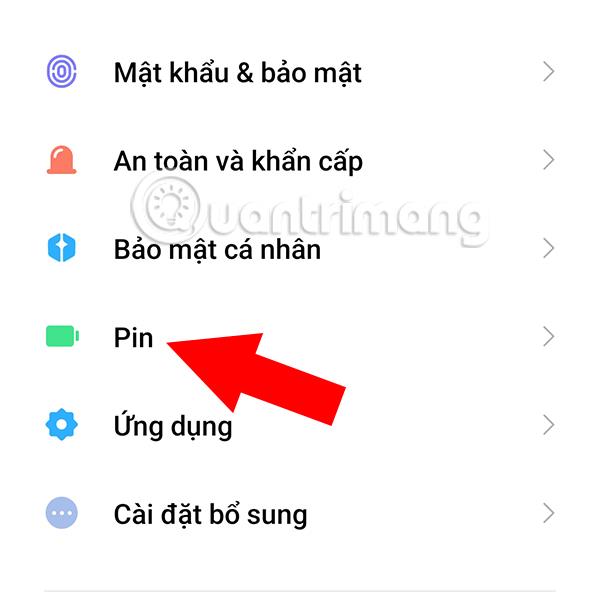
Étape 2:
Dans le coin gauche de l'écran se trouve une icône de paramètres , où vous pouvez voir des paramètres plus respectueux de la batterie.

Étape 3:
Pour vider automatiquement le cache, vous devez sélectionner Effacer le cache lorsque l'appareil est verrouillé.

Ensuite, sélectionnez l’heure à laquelle vous souhaitez que l’appareil soit automatiquement supprimé. Il y aura 5 options afin que vous puissiez définir la chronologie la plus appropriée.
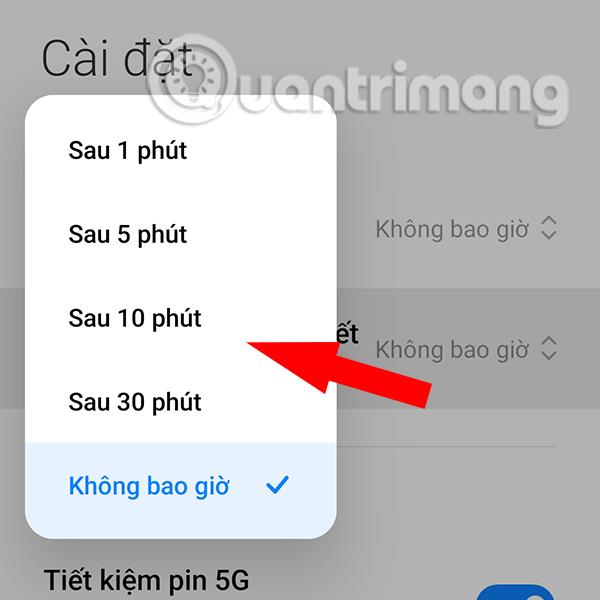
Une fois la configuration terminée, votre téléphone Xiaomi supprimera automatiquement le cache après la période de temps précédemment définie.
Si vous ne souhaitez plus que votre appareil efface automatiquement le cache, vous pouvez accéder à Effacer le cache lorsque l'appareil est verrouillé et sélectionner Jamais.
Par ailleurs, vous pouvez également vous référer à quelques autres conseils à appliquer sur votre téléphone Xiaomi tels que :
Espérons que grâce aux instructions ci-dessus, vous pourrez facilement configurer la suppression automatique du cache sur votre téléphone Xiaomi.
Définir Microsoft Edge comme navigateur par défaut sur votre téléphone Android signifie que le système d
Découvrez comment Google Chrome peut réduire la consommation de la batterie sur Android en suivant ces 4 conseils pratiques.
Découvrez comment activer les fenêtres flottantes sur les téléphones Xiaomi, une fonctionnalité essentielle pour multitasking.
Découvrez comment activer la fonction de remplissage automatique des codes de vérification sur Android pour gagner du temps et améliorer votre expérience utilisateur.
Découvrez comment afficher le calendrier lunaire sur l
Découvrez comment contrôler votre Chromecast avec Google TV depuis votre téléphone pour profiter de vos contenus préférés sans télécommande.
Découvrez le mode Fnatic sur les téléphones OnePlus, une fonctionnalité qui améliore votre expérience de jeu, et apprenez comment l
Découvrez comment masquer les applications sur les téléphones Realme. Ce guide vous permet d
Découvrez les meilleurs widgets d
Découvrez comment modifier les effets de notification sur Xiaomi, y compris les effets lumineux et sonores, pour personnaliser votre expérience utilisateur.








